हेलो दोस्तों, इस Article में हम आपको बतयेंगे कि घर बेठे 5 मिनट में Online Pan Card Kaise Banaye, Mobile या Computer से भी , Online e-Pan Card Kaise Banaye, NSDL से PAN Card Kaise Banaye अगर आपके भी मन में यही सवाल है तो आपके लिए ये Article काफ़ी मददगार साबित होगा।
और साथ ही हम ये भी बताएँगे कि Online Pan Card Download कैसे करें।
अब आप Pan card को बड़ी आसानी से अपने Adhar card की मदद से कुछ ही समय में अपना Pan Card Online Apply कर सकते हैं, अगर आपके पास Aadhar card नहीं है फिर भी आप पैन कार्ड बना सकते हैं.
अगर आपके पास आधार कार्ड नहीं है तो आप यहाँ से Aadhar Card download kaise kare – Duplicate Aadhar card kaise nikale इसे भी पढ़ सकते हैं .
आप घर बेठे Mobile या फिर Laptop से भी अपना Pan card बनाकर Download कर सकते हैं. और वो भी बिना किसी Extra Charge के बना सकते हैं.
आप चाहो तो बाहर किसी Aadhar Card centre से भी अपना Pan card बनवा सकते हैं, लेकिन वहाँ पर समय काफ़ी लगता है और थोड़ा Fees भी charge होती है.

लेकिन Income Tex Department of India नए Rule के हिसाब से आप इनकी Official Website से Ghar Bethe Pan Card बनवा सकते हैं. और Pan card Download कर सकते हैं आप पैन कार्ड को दो तरह से बना सकते हैं.
Online Pan card kaise banaye Mobile se या Laptop से , ये जानने से पहले Pan card के बारे में कुछ जानकारियाँ पता होना भी ज़रूरी है इसलिए थोड़ा उनके बारे में भी जान लेते हैं.
PAN Card क्या होता है – What is PAN Card in Hindi
आयिये जानते हैं कि पैन कार्ड का मतलब क्या होता है, पैन कार्ड का पूरा नाम या Pan card ka Full Form “ Permanent Account Number” होता है. जिसे हिंदी में “स्थाई खाता संख्या” भी कहते हैं.
पैन कार्ड एक Identity card की तरह होता है जो कि बैंक में आर्थिक लेन – देन के साथ साथ बाक़ी सभी सरकारी कार्यों में काम आता है.
इसमें 10 digits का code होता है जो Income Tex Department of India के द्वारा दिया जाता है.
E- PAN Card क्या होता है – What is e- PAN Card
E- PAN Card भी Normal PAN Card की तरह ही होता है, जिसके ज़रिए भारत के नागरिक Indian Government को Tax Pay करते है Aadhar card की तरह ही PAN Card भी काफ़ी Important document है,
आप इस e- PAN Card का इस्तेमाल सभी जगह कर सकते हैं जेसे कि ऑनलाइन फ़ोरम का आवेदन करने में, बैंक में , Demat Account open करने में Tax देने वालों की पहचान करने में आदि जगह आप इसका इस्तेमाल कर सकते हैं.
इसके साथ ही किसी भी Financial Documents के साथ या किसी भी लेन देन में पैन कार्ड की ज़रूरत पड़ती हैं.
PAN Card क्यों जरुरी है?
Income Tex Department और Indian Banking System के हिसाब से अगर 50000 से अधिक Ammount का लेन देन करते हैं तो आपको PAN card ज़रूरत पड़ती है.
इसको ID card के रूप में भी इंस्तेमाल कर सकते हैं .
अगर आप Income Tax Return File करना चाहते हैं या आप Income Tax भरते हैं तो आपको पैन कार्ड की ज़रूरत पड़ती है.
जैसा कि ऊपर बताया गया है अगर आप Demat Account ( Share Marketing खाता ) खोलना चाहते हैं तो भी आपको पैन कार्ड की ज़रूरत पड़ती है.
तो अब देखते हैं की घर बेठे PAN Card kaise banaye
घर बैठे Online PAN Card Kaise Banaye
Online PAN card बनाने के काफ़ी तरीक़े हैं, तो पहले हम बात करते हैं कि Aadhar se online PAN Card kaise Banaye
घर बैठे NSDL से Online PAN Card Kaise Banaye Mobile या Laptop से
Online PAN Card Apply करने के लिए आपको ये Simple से Steps Follow करने हैं –
Step 1 : Go to NSDL
सबसे पहले Online PAN Card Apply करने के लिए आपको Google पर NSDL Search करना है, आप चाहो तो यहाँ पर Click कर सकते हैं.

Step 2: Online PAN Card Application Form
अब आपको बड़ी सावधानी से पैन कार्ड फ़ोरम को भरना है , यहाँ पर कई सारे Options दिख रखे होंगे लेकिन आपको घबराने की ज़रूरत नहीं, यहाँ पर आपको इन सभी options की जानकारी मिलेगी की किस ऑप्शन में क्या क्या भरना है.
- Application Type : यहाँ पर आपके सामने 3 options दिख रहे होंगे, उनमें से आपको “ New Pan Indian Citizen (Form 49A) “ वाले ऑप्शन को select करना है.
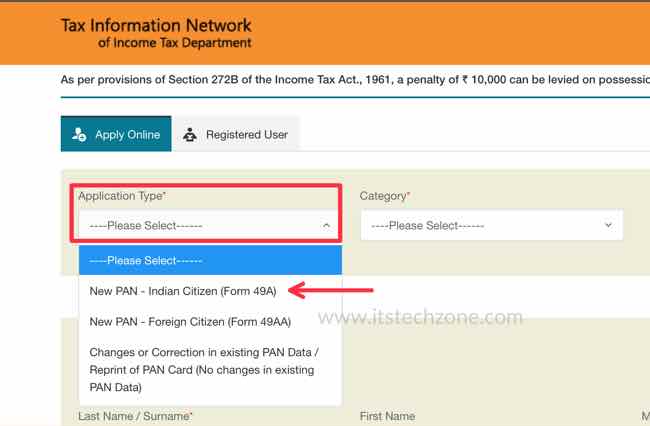
- Category : यहाँ पर भी आपको कई options नज़र आ रहे होंगे, अगर आप अपने लिए ही पैन कार्ड बनवाना चाहते हैं तो आप Individual के option को select कर सकते हैं, अन्यथा अगर आप किसी Organization , Partnership, Trust etc. के रूप में PAN Card बनाना चाहते हैं तो अपने According options choose कर सकते हैं।
- Title : यहाँ आप अपने अनुसार Shri, Smt, Kumari कोई एक Title select कर सकते हैं।
- Surname : इसमें आपको अपना Last Name को लिखना है , उसके बाद नीचे के दोनो Option में आपको अपना First Name और Middle Name लिखना है।
- DOB/ Incorporate : यह आपको अपनी जन्मतिथि डालनी है
- Email ID : इसमें आपको अपनी सही Email Id डालनी है क्यूँकि इसी Email Id पर आपको अपना टोकेन नम्बर या OTP मिलेगा जिससे आप इसमें फिर से Login हो सकते हैं।
- Mobile Number : आपको अपना सही और चालू मोबाइल नम्बर डालना है और वो मोबाइल नम्बर आधार कार्ड से लिंक होना चाहिए।
- Submit : ख़ाली बॉक्स में टिक करने के बाद आपको Submit के Button पर क्लिक करना है , उसके बाद आपके आपके पास 10 अंकों का टोकेन नम्बर आएगा, उस टोकेन नम्बर को Note ज़रूर कर लें, ये टोकेन नम्बर आपके Email id पर भी आजाएगा , उसके बाद “Continue with PAN Application“ पर क्लिक करें
Continue पर click करते ही आपका Registration हो जाएगा, अब आपको Next Steps के लिए फ़ोरम भरना है
Note :
आप फिर से NSDL की website पर जाकर Registered user वाले option पर click करें , click करते ही आपके सामने कुछ ऐसा फ़ोरम खुल कर कर आ जाएगा जैसा की Image में दिख रहा है

आपको यहाँ पर केवल –
- Token Number
- Email ID
- Date of Birth और
- Captcha code डालकर सबमिट पर क्लिक करना है और आप फिर से Login हो जाएँगे

Step 3: Choose PAN Application Documents
जैसा कि आप देख सकते हैं , continue पर क्लिक करते ही आपके सामने कुछ इस तरह का फ़ोरम खुल कर आ रहा होगा जैसा Image में दिख रहा है

अब यहाँ पर आपको 3 options नज़र आ रहे होंगे –
- Submit Digitally through e- KYC & e-Sign (Paperless)
- Submit scanned images through e-Sign
- Forward Application documents Physically
अगर आपके पास आधार कार्ड है तो आप पहला ऑप्शन चुन सकते हैं, अगर आप घर बेठे online PAN Card बनाना चाहते हैं तो आपको पहला ऑप्शन ही चुनना सही रहेगा.
Step 4: Enter Aadhar card Details
अब आपके सामने Yes or No का ऑप्शन आ रहा होगा उसमें आपको yes पर Tick करना है, इसका मतलब है कि आप Physical PAN Card लेना चाहते हैं या नहीं

Step 5: Enter Aadhar Number
अगले बॉक्स में आपको अपना आधार नम्बर भरना है उस आधार नम्बर के अंतिम 4 नम्बर को ही भरना है , उसके बाद I hereby agree that my photograph as available in Aadhaar shall be printed on the PAN Card इस Box में आपको Yes select करना है
Yes select करने का मतलब है कि आपके आधार कार्ड पर जो फ़ोटो प्रिंट हुआ है वही फ़ोटो आपके पैन कार्ड पर भी प्रिंट होकर आएगा
अगर आप नहीं चाहते की वही same photo प्रिंट होकर आए तो आप बाक़ी के दोनो ऑप्शंज़ में से कोई एक चुन सकते हैं जो हमने Step 3 में बताया था
उसके बाद अगले बॉक्स में अपना वही नाम डालना है जो आधार कार्ड में लिखा हुआ है, जैसा कि ऊपर Image में Show हो रहा है.
Step 6: Details of the Applicant

यहाँ आपको अपने बारे details भरनी है जैसे –
- Title: इसमें आप अपने According Title choose करे – Mr/Mrs/kumari
- Last Name: इसमें अपना Surname लिखना है
- Name that you would like printed on PAN Card: इसमें आपको वो नाम लिखना है जो आप पैन कार्ड पर प्रिंट करवाना चाहते हैं
- Date of Birth: आपकी जन्मतिथि आएगी
- Registration Number: यहाँ अपना रेजिस्ट्रेशन नम्बर डाले जो अपने रेजिस्ट्रेशन करते समय नोट किया था.
और अगले बॉक्स में No select करें.
Step 7: Details of Parents
इस section में आपको अपने पिता का नाम और माता का नाम भरना है और अगले बॉक्स में Parents Name to be Printed on the PAN Card लिखा होगा
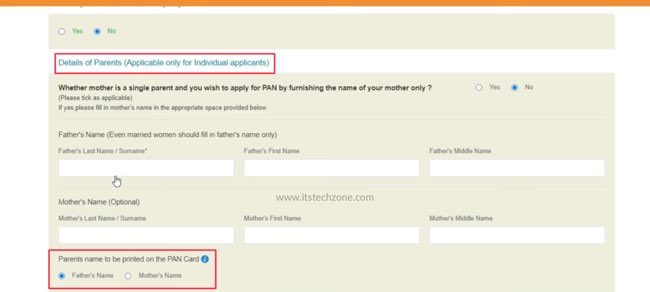
इसका मतलब है की आप अपने पैन कार्ड पर Father and Mother Name में से किसका नाम प्रिंट करवाना चाहते हैं , आप इसे अपने अनुसार सलेक्ट कर सकते हैं
Step 8: Save Draft
सभी एंट्री भरने के बाद Save Draft पर क्लिक करिए जिससे जो भी एंट्री आपने की है वो सेव हो जाए.

Step 9: Contact and other Details
- Source of Income: इसमें आपको इन Boxes में से अपने According किसी एक पर Tick करना है
- Address of Communication: इसमें आपका जो भी पता है Residence या Office दोनो में से किसी एक पर Tick करना है

अपना स्थायी पता भरने के बाद Save Draft पर क्लिक करके save कर देना है.
Step 10: AO Code
इसमें आपको AO code से सम्बंधित जानकारी भरनी है
For Help on AO code, select from the following: इसमें पहले option, Indian Citizen को select करना है उसके बाद अपनी State और City भरनी है.

इतना सब करते ही नीचे वाले बॉक्स में Automatically अपने ज़ोन से सम्बंधित list देखने को मिलेंगे उसमें से अपने हिसाब से कोई एक select करके Next पर क्लिक करना है.

Next पर क्लिक करते ही सबसे ऊपर वाले section में Area code, AO Type, Range code, AO Number ये सभी details अपने आप आ जाएँगी, उसके बाद Save Draft पर क्लिक करके save कर देना है.
Step 11: Documents Detail
आपने जो भी Documents select किए थे उसकी details यहाँ पर भरनी है , चूँकि आप PAN Card , आधार कार्ड का use करके और e- Sign, e-KYC के द्वारा बना रहे हैं तो आपको कोई भी Documents Upload करने की ज़रूरत नहीं है.

अब Declaration में Himself/Herself select करे और place में आप जाह से Online PAN Card Apply कर रहे हैं वहाँ का स्थान डालिए और Submit पर Click कीजिए.
Step12: Personal Details
अब आपका PAN Card Application Submit हो चुका है अब आपको Confirmation के लिए अपनी Personal Details भरनी है,

यहाँ पर आपको अपने आधार कार्ड के पहले 8 Digits डालने हैं उसके बाद आपने जो भी Entries भारी हैं उसे एक बार और check कर लीजिए
जिससे कि कोई mistake ना हो क्यूँकि आगे Proceed करने के बाद उसमें edit नहीं किया जा सकता
इसलिए सभी details अच्छे से Check करने के बाद Proceed पर Click कीजिए.

Step 13: Mode of Payment
यहाँ आपको जो भी Payment option suitable लगे उसे select कीजिए , Select करते ही इसमें दिखाएगा कि आपको कितना Payment करना है
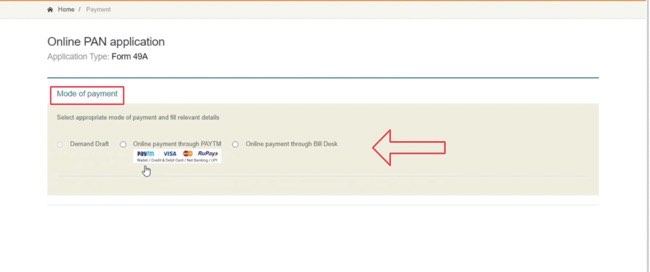
नीचे Scroll करके I Agree to the terms of service को select करें और Proceed to Payment पर Click करें.

Confirm Payment: अब अपने payment को Confirm करें ,
अब आपके सामने make payment का Option दिखाई देगा उसमें आपको
- Credit card,
- debit card,
- internet banking,
- Wallet/ Cash cards,
- QR ,
- UPI
इन सभी में से जो Payment Mode आपके लिए आसान हो उसे Choose करें और Make Payment पर Click करें.

Step 14: OTP Verification
अब आपके मोबाइल पर OTP आएगा, अगर OTP नहीं आता तो अपना आधार नम्बर डालकर OTP Regenerate कर सकते है , लेकिन ध्यान रहे आप Total 3 बार OTP Generate कर सकते हैं.

उसके बाद Submit पर Click करें.
Step 15: Continue with e-Sign
इसके बाद आपके सामने आधार वेरिफ़िकेशन का एक छोटा Form open होगा, यहाँ आपको I hereby authorize NSDL पर Tick करना है

और नीचे बॉक्स में आधार नम्बर डालकर OTP से Verify करना है, send OTP पर Click करके OTP Generate कर सकते हैं
Aadhar card का Authentication Successful होने के बाद आपका PAN Card भी Successfully Submit हो जाएगा.
Step 16: Download PAN Card Pdf
Next आपके सामने Acknowledgement का page open होगा यह पर लिखा होगा की आपका पैन कार्ड successfully submit हो चुका है और आपको कोई भी Physically Document Submit करने की ज़रूरत नहीं है

यहाँ पर आप Acknowledgement pdf को download कर सकते हो, और इसका password आपकी Date of Birth है, इसमें अपनी DOB डालकर Acknowledgment Pdf Download कर सकते हैं.
इसमें एक Acknowledgement Number लिखा होता है जो की काफ़ी Important है इसे कहीं पर लिख कर ज़रूर रख लें इसकी Help से आप अपने PAN Card काApplication Status पता कर सकते हैं.
Online PAN Card Successful Submit होने के बाद आपकी Email Id पर e- PAN Card 1 घंटे में या 2-3 दिन में पहुँच जाएगा.
और Physical PAN Card 10 से 15 दिन में आपके Address पर पहुँच जाएगा
इन्हें भी पढ़ें :
- Aadhar Card PDF Password Remove Kaise Kare
- New Phone में WhatsApp Chat Transfer kaise kare – How to Transfer WhatsApp Chats
- Google Location Tracking Kaise Stop Karen – गूगल ट्रैकिंग से कैसे बचें
आपके सवाल:
ऑनलाइन पैन कार्ड कैसे निकाले?
Online e – PAN Card निकालने के लिए आपको इस Article के Step 16 में बताया है कि कैसे आप अपने Email id पर अपना e – PAN Card Download कर सकते हैं. आप वहाँ से पूरा Process देख सकते हैं.
पैन कार्ड का मतलब क्या होता है?
PAN Card का मतलब होता है Permanent Account Number, जिसका हिंदी में मतलब होता है स्थायी खाता संख्या.
पैन कार्ड एक Identity card की तरह होता है जो कि बैंक में आर्थिक लेन – देन के साथ साथ बाक़ी सभी सरकारी कार्यों में काम आता है.
पैन कार्ड का कौन सा नंबर होता है?
PAN Card में 10 Character का Alphanumeric Number होता है , पहले के 3 number English Character में होते है उसके बाद बाक़ी के नम्बर होते हैं.
ये बिलकुल पैन कार्ड के नाम और Date के नीचे लिखा होता है.
पैन कार्ड का क्या उपयोग होता है?
Income Tex Department के हिसाब से अगर आप 50000 से अधिक Ammount का लेन देन करते हैं तो आपको PAN card ज़रूरत पड़ती है.
अगर आप Income Tax Return File करना चाहते हैं या आप Income Tax भरते हैं तो आपको पैन कार्ड की ज़रूरत पड़ती है.
दोस्तों I hope आपको ये आर्टिकल घर बैठे Online PAN Card Kaise Banaye पसंद आया होगा और आपको इससे काफ़ी मदद मिली होगी
अगर इस आर्टिकल से सम्बंधित कोई Doubt या सुझाव हो तो आप हमें Comment में बता सकते है , साथ ही इस आर्टिकल को अपने दोस्तों के साथ भी Share ज़रूर करें.
आज की ब्लॉग से बहुत ही अच्छी जानकारी मिली है।